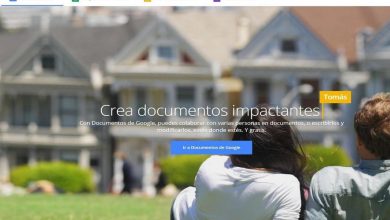Suchen von Apps mit RAM in Windows 10
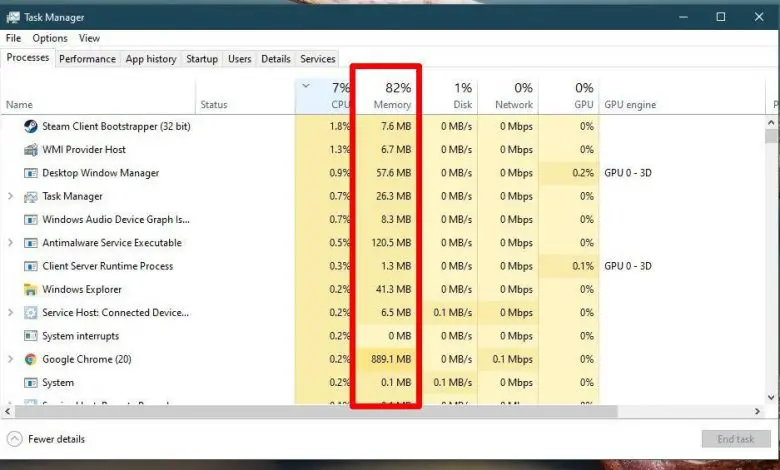
Das Hinzufügen von mehr RAM zu einem System ist keine Möglichkeit, um einen reibungslosen Betrieb zu gewährleisten. Sie müssen über eine angemessene Menge RAM verfügen Ihr Betriebssystem das ihren Bedürfnissen entspricht. Ebenso benötigt ein Gaming-Computer mehr RAM. Während es für Routineaufgaben verwendet wird, können Büro- oder akademische Arbeiten auf einer nominalen Menge an RAM ausgeführt werden.
Außerdem bedeutet viel RAM nicht, dass etwas übrig bleibt. Wenn Anwendungen wissen, dass es freien RAM gibt, verwenden sie ihn. Obwohl es so gut wie nie benutzt wird. Wenn Ihr Betriebssystem viel langsamer läuft als es sollte und Sie denken, dass etwas zu viel RAM verbraucht, gibt es eine ziemlich einfache Möglichkeit, dies zu überprüfen.
Bevor Sie überprüfen, welche Apps den meisten RAM verbrauchen, ist es ebenfalls eine gute Idee, sich Ihre Systemauslastung anzusehen. Wenn Sie kürzlich eine neue App installiert haben, überprüfen Sie Ihre RAM-Anforderungen. Wenn Sie es brauchen, ist der größte Nutzen normal. Jetzt sollten Sie alle Apps sehen, die Sie normalerweise verwenden, und wissen, wie viel RAM sie normalerweise verwenden.
Anwendungen, die mehr RAM verbrauchen
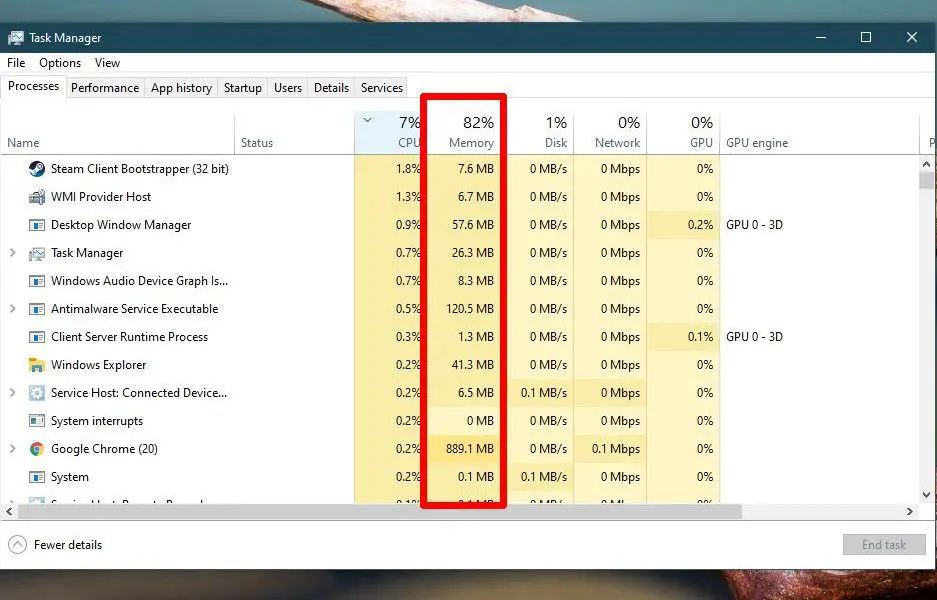
Öffnen Sie den Task-Manager und suchen Sie auf der Registerkarte Prozesse die Spalte "Speicher". In dieser Spalte wird die RAM-Nutzung angegeben.
Darüber hinaus scheinen die angezeigten Zahlen nicht viel Speicher zu verbrauchen. Dies kann jedoch daran liegen, dass die Elemente auf der Registerkarte "Prozesse" nicht nach RAM-Nutzung kategorisiert sind. Um sie zu sortieren, müssen Sie auf den Titel der Spalte Speicher klicken, und die Elemente werden nach ihrer Verwendung sortiert.
Was machst du jetzt?
Nachdem Sie nun festgestellt haben, welche Apps den meisten Speicher beanspruchen, möchten Sie vielleicht wissen, welche Optionen Sie in dieser Hinsicht haben.
Das erste, was Sie tun müssen, ist sicherzustellen, dass nichts Ungewöhnliches auf Ihrem System funktioniert und zu viel Speicher verbraucht. Eine Antivirus- oder Chrome-App verbraucht wahrscheinlich viel RAM, aber wenn Sie etwas nicht erkennen, finden Sie heraus, was es ist. Wenn es nicht ausgeführt werden sollte, fahren Sie es herunter und löschen Sie es von Ihrem System, wenn es Ihren Arbeitsablauf nicht beeinträchtigt.
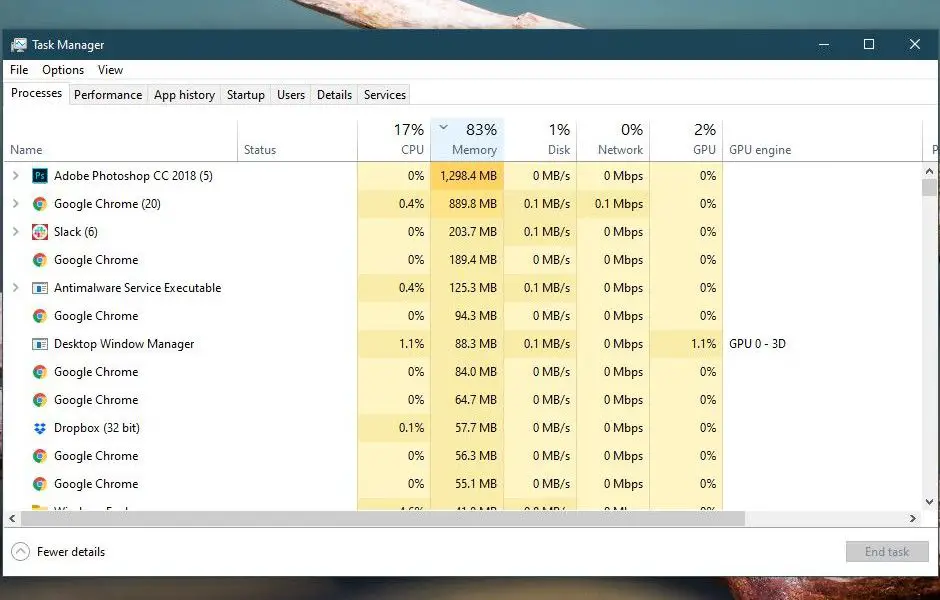
Ebenso können Sie eine leichte App installieren, um Ihre Speichernutzung zu überwachen und jedes Mal, wenn sie ausgelöst wird, nach laufenden Apps zu suchen.
Zweitens müssen Sie überprüfen, ob die Anwendungen mit hohem RAM die erwartete Menge an RAM verwenden. Überprüfen Sie nun die Anwendungsvoraussetzungen und prüfen Sie, ob der Verbrauch übereinstimmt. Wenn nicht, verwendet die App möglicherweise mehr Speicher und Sie müssen möglicherweise nachforschen.
Wenn alles gut aussieht, Ihr System jedoch zu langsam ist, können Sie die Anzahl der ausgeführten Apps begrenzen. Wenn Sie eine Anwendung ausführen, die viele Ressourcen verbraucht. Dies ist keine ideale Situation, insbesondere wenn Sie Multitasking betreiben, aber es sollte helfen.
Wenn Sie möchten, dass Ihr System schneller läuft, sollten Sie Ihre Standardfestplatte durch eine SSD-Festplatte ersetzen. Der Einfluss, den sie auf die Leistung eines Betriebssystems haben, kann nicht hoch genug eingeschätzt werden. Es ist auch fast so gut wie mehr RAM hinzuzufügen, obwohl es definitiv nicht dasselbe ist.